В этой статье мы разберем, как удалить вирус с телефона, работающего в операционной системе Android. Мобильные устройства с каждым годом становятся сложнее и функциональнее, пользователи используют смартфоны не только для общения, как обычный телефон, но и для работы или развлечений.
На телефоне находится различная информация и данные пользователя, к которым хотят получить доступ злоумышленники. Они не брезгуют ничем, даже мелким воровством, списывая деньги с привязанной карточки. На устройствах Андроид особенно распространены рекламные вирусы.
Поэтому, количество вредоносного программного обеспечения на мобильных устройствах Андроид растет лавинообразными темпами. Помимо специально созданных вредоносных приложений, огромное количество легального программного обеспечения требует от пользователя телефона разнообразных прав, порою совсем не нужных для нормальной работы приложений.
Получая права, приложение может получить доступ к контактам, установить шпионский модуль, воровать, а затем отправлять на удаленные сервера информацию, которую затем можно будет монетизировать. Наличие на телефоне вирусов, часто выдает странное поведение некоторых приложений или самого мобильного устройства.
Как удалить Вирус с любого Телефона и Как его найти на телефоне АНДРОИД
У владельцев телефонов возникают вопросы о том, как удалить вирус с Андроида. Пользователю необходимо найти вирус в телефоне и удалить его с устройства.
В этой статье мы рассмотрим несколько способов удаления вредоносного ПО с мобильных девайсов, работающих на операционной системе Android.
Как узнать, что телефон Андроид заражен вирусами
Пользователю необходимо понять, имеются ли на его мобильном устройстве вирусы. Чтобы определить симптомы, необходимо проверить гаджет по следующим признакам:
- Наличие всплывающей рекламы при разблокировке телефона или на рабочем столе.
- Появление навязчивой рекламы в браузере и приложениях.
- Быстрая разрядка телефона, даже в момент простоя устройства.
- Нехарактерная работа приложений, возникновение ошибок.
- Глюки, самостоятельное отключение смартфона.
- Появление в памяти устройства непонятных папок и поврежденных файлов.
- Самостоятельная установка приложений телефоном, самостоятельная загрузка файлов.
- Получение частых SMS-сообщений о платных подписках.
- Списание денежных средств со счета за не подключенные вами услуги.
- Резкое увеличение объема передаваемого трафика, причем, мобильный интернет или Wi-Fi включаются самостоятельно.
Все эти признаки должны насторожить пользователя. Нужно убедится, чем вызваны проблемы в работе мобильного устройства.
Наличие рекламных баннеров в местах, где их быть не должно, например, на фоне рабочего стола, свидетельствует о том, что на телефоне имеется рекламный вирус, запускающий баннеры в неположенное время и в неположенных местах.
Быстрое разряжение батареи может свидетельствовать о тайном майнинге на вашем телефоне, или участие вашего смартфона в DDoS атаках. Злоумышленник использует ваш телефон для добычи биткоинов, или добавил ваш смартфон в свою сеть, используемую для атак на другие устройства.
Как проверить телефон на вирусы #shorts #вирус #android #kaspersky #андроид
Самостоятельное принятие решений телефоном — серьезный повод для проверки настроек устройства.
Телефоны атакуют три основных типа вирусов:
- Рекламные баннеры, которые невозможно закрыть или отключить.
- Шпионские модули, записывающие все действия пользователя и отправляющие эту информацию злоумышленникам.
- Трояны и черви, удаляющие или шифрующие файлы на телефоне, передающие в интернет данные с вашего устройства.
Пользователь испытывает неудобства, иногда, даже возможен выход из строя телефона. Самое печальное, что вредоносное ПО может похитить деньги, получить доступ к данным вашей карточки или аккаунтам электронной почты и социальных сетей.
Исходя из вышеописанного, имеет смысл проверить настройки телефона, удалить сомнительные приложения, провести поиск вирусов на устройстве.
Как вирус может попасть в телефон
Самый распространенный способ: установка на телефон приложений, имеющих скрытые функции. Некоторые пользователи самостоятельно устанавливают приложения из APK-файлов, минуя официальные каналы. Часто это могут быть платные программы, предлагаемые для установки бесплатно. Подобные приложения могут быть модифицированы и распространять вирусы или выполнять шпионские функции.
Рекомендуется устанавливать программы на свое Андроид устройство из официального магазина Google Play. Но, даже там попадаются вредоносные приложения. В последнее время, Google регулярно вычищает свой магазин Гугл Плей Маркет от сомнительных приложений.
Вирус может попасть на мобильный телефон через USB флеш накопитель, после соединения между устройствами. Не подключайте свой смартфон к чужим компьютерам или телефонам.
Скачивая файлы на телефон, или переходя по ссылкам в интернете, или открывая ссылки в электронных письмах от незнакомых адресатов, есть вероятность подцепить вирус на мобильное устройство.
Остерегайтесь скачивать или передавать данные в общественных сетях, из-за повышенного риска стать жертвой злоумышленников.
Опасность таят и неофициальные прошивки, потому что неизвестно, что там было модифицировано.
Регулярно устанавливайте на свой девайс обновления безопасности для системы и приложений. Периодически проверяйте мобильный телефон на вирусы.
Удаление подозрительных или неизвестных программ
Сначала разберем, как удалить вирус с телефона вручную. Проблема может быть решена после удаления с устройства вредоносной программы.
Начните с проверки приложений, установленных на вашем телефоне. Часть приложений предустановлена и входит в состав операционной системы Android. Другие приложения вы установили самостоятельно, или они были установлены скрытно от вас.
Если имеется проблема со списыванием денежных средств, включите на смартфоне режим «Режим полета», чтобы заблокировать приложениям выход в Интернет. Затем просмотрите список программ и удалите неизвестные или ненужные приложения. Вполне возможно, что после этого, проблемы с телефоном исчезнут.
На примере «чистого» Android 9 Pie настройки будут выглядеть так:
- Войдите в настройки телефона, выберите «Приложения и уведомления», а затем «Показать все приложения».
- Откройте приложение. На странице «О приложении» можно сразу удалить подозрительное или ненужное приложение. Для этого, нажмите на кнопку «Удалить».
- Если программа нужна на телефоне, нажмите на опцию «Разрешения», чтобы ознакомится с разрешениями данного приложения. Здесь можно управлять доступом приложения к функциям телефона. Отключите параметры, с которым не стоит, по вашему мнению, разрешать работать данному приложению.
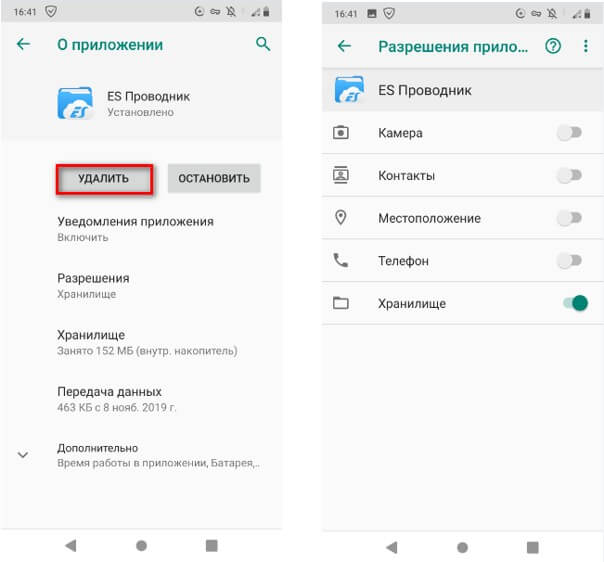
При проверке программ, руководствуйтесь следующими советами:
- Если приложение вам незнакомо, найдите информацию о программе в интернете. Посмотрите, что пишут о данной программе.
- Обратите внимание на разрешения приложения, особенно на несвойственные функции. Странно, когда, например, условно программа «Фонарик», требует доступ к контактам или микрофону. Это очень подозрительно.
- Проверьте трафик приложений. Посмотрите какие программы потребляют больше всего трафика.
Посмотреть трафик, потребляемый приложениями, можно таким способом:
- В настройках откройте «Сеть и интернет», откройте параметр «Передача данных».
- Нажмите на опцию «Трафик приложений». Здесь можно выбрать временной промежуток и посмотреть, сколько трафика потребляли конкретные приложения.
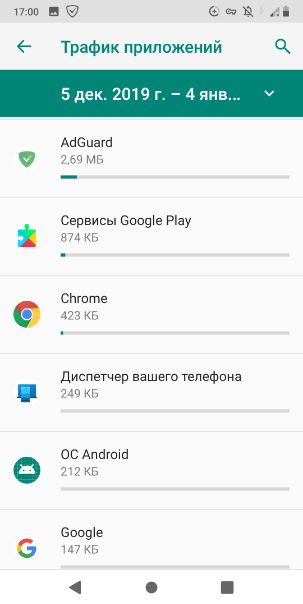
Если среди программ окажутся неизвестные приложения или программы, которые не должны выходить в интернет, есть повод тщательно проверить подозрительную активность в сети.
В настройках смартфона в параметре «Специальный доступ» пользователь может отключить для конкретных программ различные опции: установка неизвестных приложений, изменение системных настроек, доступ уведомлениям, доступ к истории использования и т. д.
Если дело только в рекламном вирусе, можно воспользоваться помощью мобильных блокираторов рекламы. Например, программа AdGuard (платная) защищает устройство от надоедливой рекламы, экономит трафик, повышает общий уровень безопасности телефона.
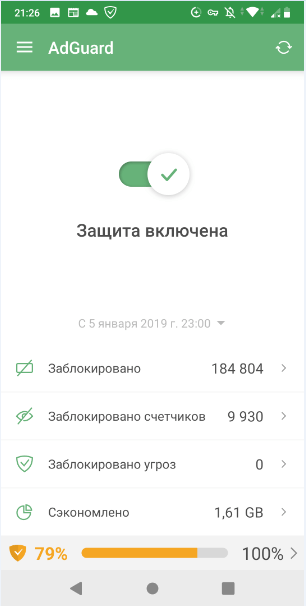
В некоторых случаях, вирусы могут блокировать удаление вредоносных приложений с телефона. В этом случае необходимо войти в Безопасный режим (Safe Mode) в операционной системе Android. Войдите в настройки девайса, а затем удалите проблемное приложение.
Вам также может быть интересно:
- Безопасный режим Android: как включить или отключить
- Как очистить кэш на Android
Как изменить права для приложения для Администраторов устройства
Некоторые приложения могут работать на телефоне с правами администратора устройства. Необходимо проверить, какие приложения имеют повышенные права:
- Из настроек войдите в «Безопасность и местоположение», нажмите на «Дополнительно».
- Ознакомьтесь с приложениями, обладающими правами администратора устройства.
- Если здесь есть непонятные программы, отберите у этих программ повышенные права, переставив ползунок в положение «Отключено».
Имеет смысл удалить такую программу с телефона, потому что она не зря получила повышенные права для управления телефоном.
Изменение настроек браузера
Вирусы часто захватывают управление настройками браузера. Поэтому пользователю нужно проверить настройки мобильного браузера, а в случае необходимости, отключить некоторые параметры.
Например, изменить поисковую систему, очистить историю, удалить файлы cookie и данные сайтов и т. д.
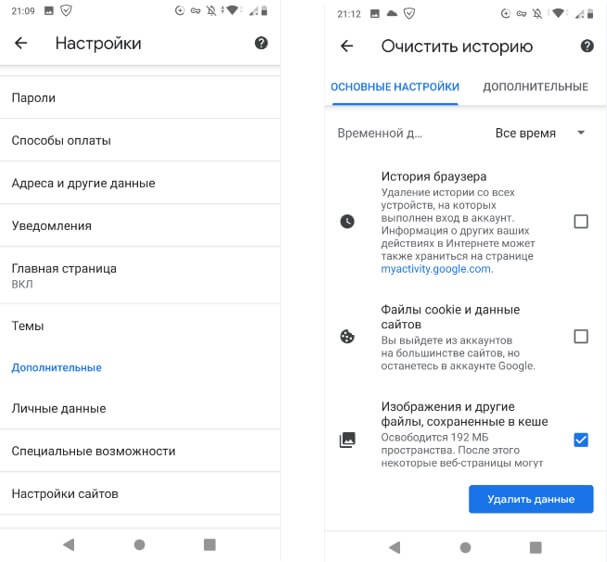
Как удалить вирус на телефоне с Андроида с помощью антивируса
Следующий этап: запустите проверку мобильного устройства с помощью специализированной антивирусной программы. Этот шаг логичен и во многих случаях поможет решить проблемы, возникшие на телефоне.
Для Android создано большое количество антивирусных программ. К сожалению, большинство подобного программного обеспечения является откровенным хламом. В лучшем случае, эти поделки создадут дополнительную нагрузку на телефоне и не причинят вреда.
Использовать следует продукты от проверенных временем известных производителей, давно зарекомендовавших себя по работе на компьютерах, имеющих мобильные версии. Можно использовать известные антивирусы: Malwarebytes, Zemana, Касперский, Dr.Web, Avast, ESET, Norton и т. д.
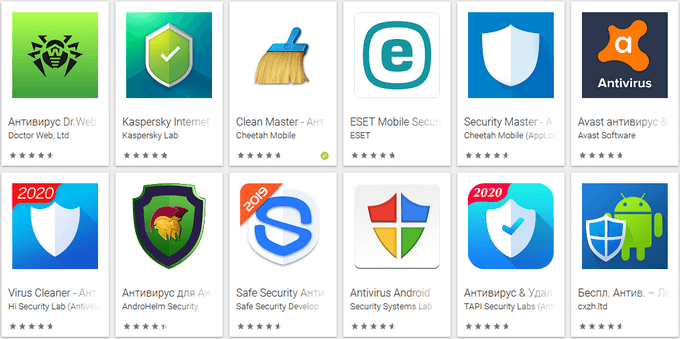
Установите антивирус на телефон, а затем запустите проверку. После нахождения вирусов, удалите их с телефона. В тяжелых случаях, выполните сканирование смартфона несколькими антивирусными программами по очереди, для получения положительного результата.
Как удалить вирус на Андроид через компьютер
В некоторых случаях, не получается установить мобильный антивирус из-за нехватки свободного места на устройстве. Разбираться с файлами на телефоне нет времени или возможности.
Поэтому можно попытаться удалить вирус на Андроид с компьютера. Необходимо подключить телефон с помощью кабеля к ПК в режиме «отладка по USB». На компьютере телефон будет отображаться, как подключенный диск. Проверьте устройство антивирусом с компьютера.
Как удалить вирус с телефона Android сбросом настроек устройства
Если ничего не помогает, останется еще один вариант: сбросить настройки телефона до заводских параметров. При сбросе настроек, произойдет переустановка системы, следовательно вирусы будут удалены.
Вирус на Андроиде — найти и обезвредить
Вредоносное ПО для Android-гаджетов не является чем-то необычным, учитывая, что, по данным корпорации Google, уже в 2017г в мире работало более 2 млрд. устройств с этим ПО. Оставить такой «пласт» потенциальных жертв, мошенники просто не могли. Злоумышленники, используя относительную открытость кода (Андроид разработан на основе Линукса), изыскивают все доступные баги как с самим ПО, так и в популярных приложениях для загрузки вредоносного кода на ваш аппарат.
Спектр «работы» вирусов широк. От простого воровства личных данных, учетных записей пользователя, его банковских карт, до задействования гаджета для «майнинга» различных криптовалют. При этом, несмотря на кажущуюся несущественность операций по генерации криптовалют (ведь данные со смартфона не воруются), сам процесс очень опасен для телефона. Поясним – в ходе таких действий, во-первых, сильно загружается процессор смартфона, во-вторых, перегревается аккумулятор устройства. Все это приводит, в начале, к замедлению работы гаджета, а со временем и к поломкам, в т.ч. выходу из строя элемента питания.
Так что, вопрос как защитить свой смартфон, либо планшет от действий вредоносных программ должен быть решен фактически сразу после приобретения устройства.
Ну и уж точно, после прочтение этой статьи.
Как выявить вирус в телефоне
Даже наличие антивируса в вашем смарт-аппарате на 100% не гарантирует защиту. Это связанно с рядом причин, таких как: тип выбранного «защитника», его возможности, актуальность вирусных баз и т.д. Мы не будем сейчас останавливаться на анализе платных и бесплатных утилит, которые предложены на Play-маркете. Этому посвящен отдельный обзор. Просто остановимся на основных, пусть и косвенных признаках, совокупность которых даст «звоночек» владельцу телефона проверить свой гаджет.
Вы спросите, почему косвенные? Да просто каждый, из уже существующих или разрабатываемых вирусных программ, рассчитан на определенные задачи, при выполнении которых задействованы разные службы ПО смартфона, различные ресурсы и т.д. Да и само «поведение» вирусов существенно отличается. Одни, попав в устройство, сразу перехватывают управление, блокируют экран, начинают «требовать» от владельца переделенных действий. Другие, как мыши, «сидят тихо», воруя и передавая данные либо генерируя определенный код.
Однако, можно выделить ряд факторов, которые могут свидетельствовать о появлении нежелательного гостя в Андроид-устройстве. Таких показателей несколько:
- появляется окно-блокировщик, требующий непременно оплатить «услугу для нормальной работы» устройства. Тут без комментариев, сразу переходим к лечению телефона;
- расходы на услуги оператора значительно увеличиваются. Если это не связанно с изменением тарифного плана, сменой оператора, повышением тарифов на связь, или вашим возросшим общением – то это может быть работа вируса. Тихой сапой, программа-мошенник отправляет СМС-сообщения на такие номера, пересылка на которые стоит определенных средств, уменьшая баланс телефона. Проверить это можно запросив у оператора информацию о детализации расходов за «подозрительный» период;
- резко возрастает интернет-трафик. Программы-вирусы не просто сидят в телефоне, они активно работают. «Получают задание», «отчитываются о выполнении», возможно, подгружают дополнительное вредоносное ПО и т.д. Поэтому, необоснованный рост трафика должен быть проанализирован. При этом, желательно выявить «виновника» роста, что облегчит борьбу с ним (для мобильного интернета: Настройки – Использование данных);
- всплывающая реклама/уведомления и прочий спам. Обратите также внимание на появление различных ярлыков на экране или закладок в браузере, которые вы не делали. Если кто-то сделал их за вас, то от этого «помощника» необходимо избавиться. Даже если реклама не навязчивая. Кто знает, когда безобидный щенок превратится в хищного волка.
- наличие программного комплекса, которое вы не устанавливали. Алгоритм аналогичен ранее озвученному – в вашем телефоне только вы имеете право что-либо устанавливать. Вы, и никто другой;
- быстрый разряд батареи. Аккумуляторная батарея максимально разряжается при активной работе устройства. Спящий режим смартфона особой нагрузки не дает. Поэтому, если заряд телефон держит плохо или сама батарея начинает греться – значит гаджет не только постоянно, активно работает, но и «пашет на грани возможностей» процессора. Вы давали ему такое задание? Если нет, то работает он в данный момент не «НА», а «ПРОТИВ» вас. Поэтому, «Сестра, вызывайте скорую, пациенту нужна помощь»;
- заметно снижается производительность смарт-устройства. Само по себе, падение производительности гаджета говорит лишь о значительном количестве установленных, запущенных приложениях. Для повышения быстродействия достаточно удалить часть ненужных, остановить неиспользуемые приложения. А вот в комплексе с перегревом элемента питания и повышения расхода трафика …
Конечно, такой мониторинг не заменит в полной мере наличие антивирусной защиты. Зато поможет постоянно держать «руку на пульсе» работоспособности устройства и его вирусной безопасности.
Как удалить вирус с Android
Банальности, типа «найдите–установите–запустите антивирус» на вашем устройстве, мы рассматривать в данном обзоре не будем, он уже есть. И так понятно – это самый простой и доступный способ удаления вредоносных программ.
Но вот что делать, если антивирусное ПО нашло «зверя», а вот удалить не может. Ну нет у него «прав» на удаление такого монстра или же он так «обосновался» в системе, что удаление повлечет сбой в работе ОС. Предлагаем рассмотреть 2 основных варианта:
- Попытаться «вручную» удалить вирус.
- «Сбросить» телефон к заводским настройкам.
Удаление вируса вручную
Невозможность удаления вредоносного ПО антивирусом, как мы уже сказали, обусловлена наличием прав администратора у вируса. Также не получится удалить вирус и через «Диспетчер приложений» в обычном режиме.
Для того, чтобы «почистить» устройство необходимо перезагрузить его в режиме наименьшей функциональности. В таком режиме работают только системные процессы.
Для того, чтобы узнать как это сделать на конкретном гаджете воспользуемся Гуглом
Источник: dzen.ru
Как проверить и удалить вирус с телефона на андроид вручную или с помощью приложений: рейтинг лучших антивирусов, инструкция по удалению через ПК

Решение проблем
На чтение 13 мин. Просмотров 710 Опубликовано 22.03.2017 Обновлено 28.12.2018
Телефоны и планшеты на Андроид постепенно сменяют компьютеры под управлением Windows. Операционная система становится привлекательной для мошенников, разрабатывающих вирусные программы. Уязвимость Android к вирусам позволяет злоумышленникам получить доступ к SIM-картам пользователей, паролям от учётных записей и электронных кошельков, а также к банковским счетам. Смартфоны и планшеты защищают встроенные блокировщики Google, а также антивирусы. О том, как удалить вирус с телефона Андроид и нужен ли устройству антивирус — читайте в нашей статье.
Нужен ли антивирус для Android-устройств
Вирусные программы условно делятся на четыре группы:
- опустошающие баланс пользователя;
- ворующие доступ к электронным кошелькам и банковским картам;
- сохраняющие персональные данные — логины, пароли, документы;
- блокирующие устройство.
Ежегодно в составе антивирусов появляются новые блокирующие компоненты, разрабатываются уникальные защитные механизмы, призванные блокировать вредоносные программы. Однако, вирусы продолжают атаковать смартфоны и планшеты. Происходит это, во многом, по вине пользователей, которые игнорируют всплывающие системные окна с предупреждениями об опасности. Желание установить игру бывает сильнее, чем мысль о возможном списании денег или блокировке гаджета.
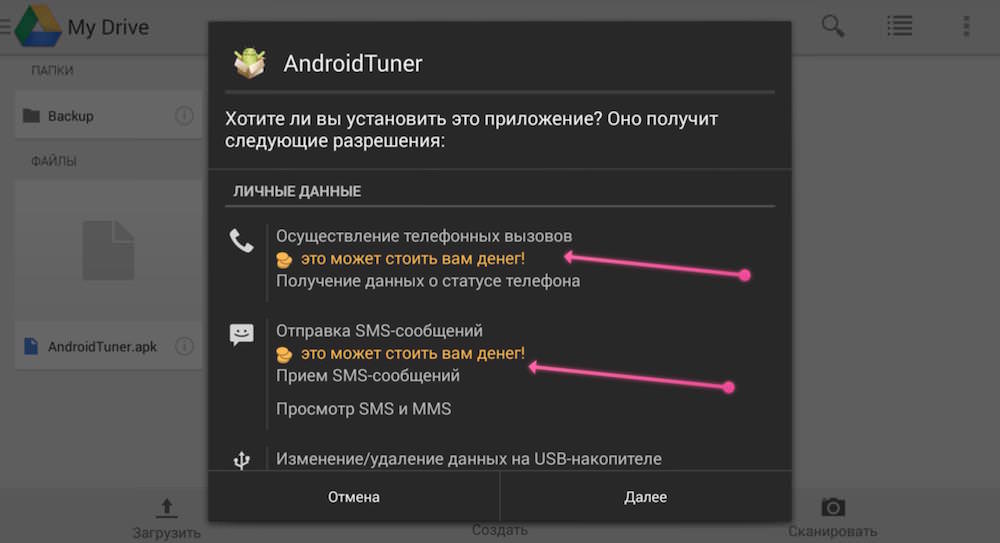
Антивирус необходим для защиты андроид-устройств при условии, что пользователь реагирует на предупреждения и следует указаниям программы.
Как вирусы попадают в систему. Как происходит блокировка функций
Вирусы проникают в смартфоны и планшеты по неопытности пользователя.

Распространённые проявления вирусной активности:
- увеличенный расход заряда батареи;
- увеличение расходов на мобильную связь, регулярные списания небольших сумм с баланса;
- появление незнакомых файлов и приложений;
- замедленная работа гаджета;
- появление всплывающих окон и баннеров.
Большинство вирусов не проявляет себя, и пользователь понимает, что его гаджет заражён, только в момент списания средств с карты или электронного кошелька.
Список эффективных антивирусов
Обнаружив, что ваш смартфон заражён вирусом, первым делом достаньте SIM-карту, чтобы избежать обнуления баланса. Далее установите антивирусную программу и просканируйте систему. Приложения можно скачать из Play-Маркета или с официального сайта разработчика. Для установки .apk файла с компьютера:
- Зайдите на сайт разработчика антивируса и загрузите установочный файл.
- Подключите смартфон или планшет к ПК в режиме накопителя.
- Откройте съёмный диск и скопируйте файл антивируса в выбранную папку.
- Отсоедините устройство от компьютера.
- В меню гаджета найдите Диспетчер файлов и с его помощью откройте папку с файлом антивируса.
- Установите программу.
Перед инсталляцией антивируса разрешите установку приложений из непроверенных источников в меню «Параметры — Общие — Безопасность».

Обзор эффективных бесплатных антивирусных программ приведён ниже.
Avast Mobile
Антивирус AVAST доступен пользователям бесплатно в Play Маркете. Функции антивируса:
- защита смартфона или планшета от вирусов;
- сканирование приложений на наличие вредоносных элементов;
- сканирование сетей Wi-fi;
- брэндмауэр;
- очистка оперативной памяти.
Скачайте и установите программу. Для запуска сканирования:
- Откройте антивирус.
- В главном окне выберите «Проверить устройство». Антивирус выявит проблемы и уязвимости и предложит исправить ситуацию.
- Удалите обнаруженные вредоносные файлы, нажав «Исправить».
Галерея — использование AVAST
Если вирус обнаружен в приложении, откройте блокировщик приложений и остановите вредоносную программу, а затем удалите её.
AVG AntiVirus Security
Антивирусное приложение компании AVG обеспечивает безопасность персональных данных пользователя. Функции программы:
- сканер в режиме реального времени;
- проверка файлов и приложений на вирусы;
- поиск утерянного смартфона или планшета;
- завершение процессов, затормаживающих работу гаджета;
- блокирование доступа посторонних к конфиденциальным приложениям.
AVG антивирус можно скачать с Google Play. Для проверки системы на наличие вирусов откройте приложение и нажмите кнопку «Сканировать».
Программа позволяет производить выборочное сканирование подозрительных папок и файлов. Чтобы запустить процесс:
- В главном окне выберите пункт «Защита».
- Выберите «Проверка файлов».
- Галочками отметьте папки и файлы для проверки и нажмите «Сканировать».
Галерея — работа с AVG
Заражённые файлы удалите и установите ежедневную проверку устройства по таймеру.
Mobile Security and Antivirus (ESET)
Mobile Security от NOD32 защищает пользователя при работе в интернете и совершении платежей онлайн. Функции программы:
- охрана устройства от вирусных угроз;
- фильтрация нежелательных SMS-сообщений и звонков;
- проверка и управление приложениями;
- сканирование файлов;
- антифишинг.
После установки программа предлагает включить защиту в реальном времени, а затем автоматически сканирует смартфон или планшет на наличие вирусов. Сканирование можно приостановить, зайдя в раздел «Антивирус» и нажав соответствующую кнопку. В том же меню доступны настройки сканирования – «Глубокое», «Интеллектуальное» и «Быстрое», а также обновления баз данных и список файлов, отправленных на карантин.
Галерея — работа с ESET NOD32
Антифишинг доступен пользователям, купившим версию Premium. ESET встраивает свои компоненты в браузер и блокирует вредоносные сайты, собирающие персональную информацию пользователя.
Меню «Проверка безопасности» позволяет обнаружить и устранить уязвимости устройства для вирусов. Также антивирус исследует приложения на предмет наличия прав, наносящих вред безопасности системы Андроид. И если, к примеру, виджет погоды запрашивает доступ к SMS-сообщениям, ESET сигнализирует об этом.
Trust
Способ устранения вируса зависит от его вида.
Троян
Программы-трояны проникают в систему и собирают личные данные владельца гаджета, а также отправляют запросы на платные номера. При наличии root-прав и зная, какое приложение наносит вред, откройте менеджер файлов и пройдите в каталог приложений по пути data/app. Удалив из папки опасную программу, можете не беспокоиться об активности вируса.
Если у вас нет доступа root, перезагрузите смартфон или планшет в режиме recovery. Для этого выключите аппарат, а при включении зажмите одновременно кнопки питания и уменьшения/увеличения громкости. Из безопасного режима отключите права администратора для приложения с трояном и удалите его.
Вирус, устанавливающий приложения на телефон
Наиболее опасен вирус, способный самостоятельно устанавливать приложения и создавать в директориях собственные файлы. Получив права администратора, приложение, заражённое вирусом, устанавливает навязчивые баннеры и программы, проникая глубоко в систему. В результате гаджет зависает, перестаёт нормально работать. Чтобы устранить вирус:
- Проверьте аппарат антивирусными программами. Удалите все подозрительные приложения.
- Откройте менеджер приложений через «Параметры — Общие — Приложения — Все» и вручную удалите неизвестные программы, предварительно очистив кэш и остановив их работу.
- Получите root-доступ к устройству с помощью приложения Kingo Android Root либо Farmaroot.
- Отключите доступ в интернет, загрузите Root App Deleter и удалите оставшиеся файлы вирусных программ.
- При отключённом интернете вручную удалите остаточные файлы, оставленные вирусами, из папки system/app. Используйте ES Проводник.

Если смартфон или планшет заражён вирусом Android.Becu.1.origin, метод, описанный выше, не помогает. Попробуйте заблокировать активность вредоносного приложения:
- В списке установленных программ найдите заражённый файл пакета com.cube.activity, откройте его и выберите «Отключить».
- Деинсталлируйте вспомогательные пакеты, оставленные вирусом: com.zgs.ga.pack и com.system.outapi.
Работа вируса будет приостановлена.
Com android systemUI
Запуск com.android.systemUI провоцирует троян, установленный в смартфон вместе с нелицензионным приложением или игрой. Вирус загружает в систему Android рекламные приложения, баннеры порносайтов, второсортные клинеры и ускорители батареи. Удалить вирус можно только при наличии root-прав:
- В Диспетчере приложений найдите программу, содержащую вирус, откройте и выберите пункт «Остановить». Далее нажмите «Очистить кэш» и «Удалить».
- Откройте файл-менеджер (ES Проводник или X-Plore), зайдите в папку «Root — System — App» и найдите внутри файл com.android.systemUI.
- Если такого нет, разработчики вируса придумали файлу другое имя. Вычислите файл по дате установки — она должна совпадать с датой установки заражённого приложения.
- Удалите вирусный файл. При необходимости используйте приложение «Удалить 2».

Действие вируса прекратится после перезагрузки гаджета.
Вирусы-вымогатели — баннеры МВД, повреждения батареи
Вирус-вымогатель, не дает использовать смартфон или планшет, отображая во весь экран баннер вида: «Ваше устройство заблокировано службой безопасности МВД РФ.

Для активации доступа к устройству перечислите 300 рублей согласно реквизитам». Существует три способа удаления баннера и вируса, вызвавшего его появление:
- сброс настроек до заводских через режим восстановления Андроид;
- деинсталляция приложения через безопасный режим;
- перепрошивка гаджета.
В безопасном режиме Андроид запускаются только системные приложения — соответственно, вирус будет неактивным. Для запуска безопасного режима и деинсталляции заражённой программы:
- Выключите смартфон или планшет.
- Во время включения зажмите кнопки блокировки и громкости одновременно.
- Откройте «Параметры — Общие — Приложения — Все».
- Выберите и остановите вредоносную программу.
- Очистите кэш и удалите приложение.
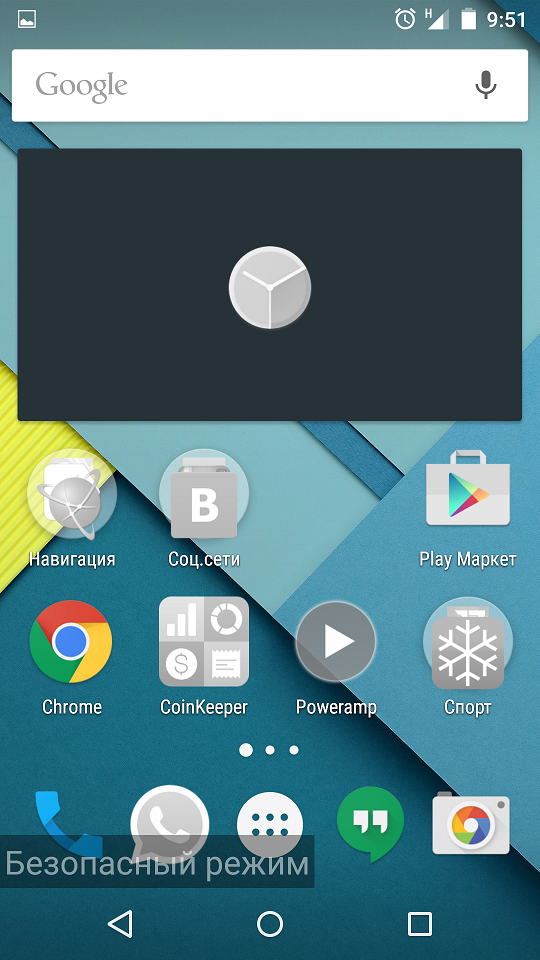
Перепрошивку и откат к заводским настройкам используйте только в крайнем случае — эти методы приводят к утрате данных. Для сброса настроек:
- Подключите гаджет к ПК.
- Активируйте ражим восстановления (Recovery).
- Выберите wipe data/factory reset и нажмите
- На компьютере скопируйте важные данные со съёмного диска и отформатируйте его.
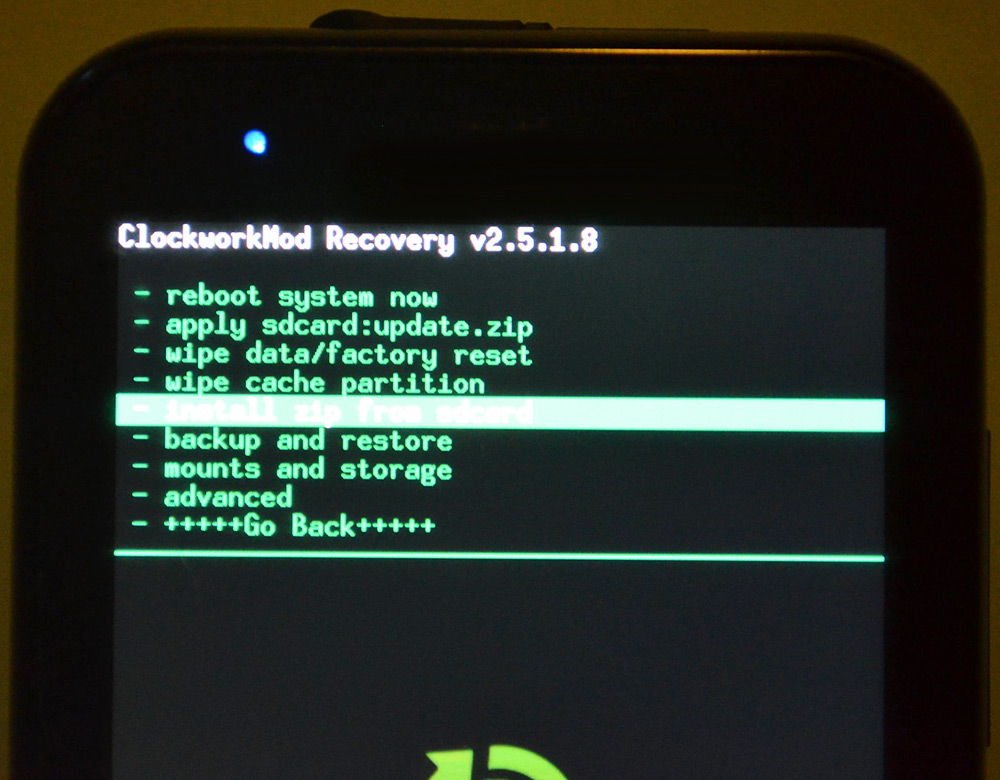
После перезагрузки смартфон вернётся к заводским настройкам, а вирус будет удалён.
Security/Firewall service
Вирус мешает работе в браузере и приложениях. В момент запуска программы открывается черный экран с надписью Firewall Service. Если просто закрыть окно, оно запускается снова.
Антивирусы и традиционные методы при борьбе с трояном не работают. Для удаления вируса удалите приложение, с которым он был установлен, затем получите root-доступ и через файловый менеджер удалите из папки system/app файлы Firewall Service (gmk.apk) и SecurityService (gma.apk). После перезагрузки вирус прекратит действие. Если этого не произошло, повторите действия, но для удаления файлов .apk вместо обычного менеджера используйте программу «Удалить 2».
Engriks
Engriks — вирус, запускающий показ навязчивых баннеров и устанавливающий «левые» приложения на смартфон или планшет. После обнаружения и удаления антивирусом возникает снова.
Справиться с вредоносной программой помогает хард-ресет, то есть откат системы к заводским настройкам. Чтобы выполнить хард-ресет:
- Выключите аппарат и при включении зайдите в режим восстановления.
- В меню выберите wipe data/factory reset.
- Дождитесь окончательного сброса настроек.
Вирус рекламы в браузере — как заблокировать
Определенные вирусы поражают исключительно мобильные браузеры. Открыв интернет-просмотрщик, пользователь видит вместо страниц рекламные баннеры, часто непристойного содержания. Закрыть объявления невозможно, они появляются вновь. Чаще всего вирус скрывается в кэше браузера, и для борьбы с ним достаточно очистить кэш:
- Зайдите в меню «Параметры — Общие — Приложения — Все» и выберите браузер, в котором вам мешают баннеры. Откройте его.
- Нажмите кнопку «Очистить кэш», а затем «Остановить».
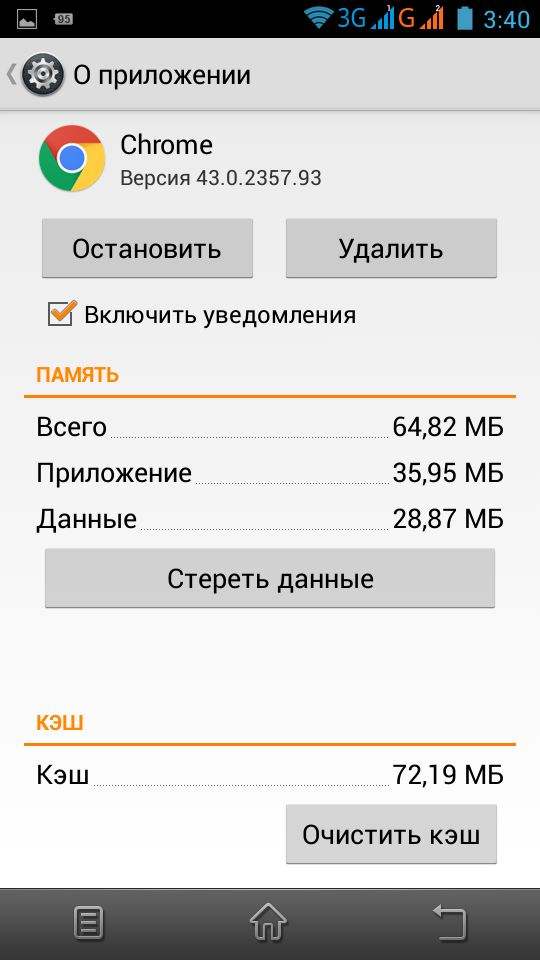
Если при перезапуске браузера баннеры появились снова, удалите сам просмотрщик и установите заново, предварительно просканировав смартфон или планшет антивирусом.
Менеджер SMS: как блокировать угрозу самостоятельно
SMS-вирусы отправляют от имени пользователя запросы на платные короткие номера, за что с баланса списываются суммы от 30 до 300 рублей. Пользователь замечает списания не сразу — сегодня мало людей, отслеживающих остаток средств на номере. Чтобы удалить вирус:
- Зайдите в Диспетчер приложений.
- Найдите приложения, установленные недавно и запрашивающие доступ к СМС-сообщениям.
- Удалите их, предварительно очистив кэш и стерев данные там же, в Диспетчере.
- Установите антивирус и просканируйте систему.
Удалите обнаруженные вредоносные программы. Антивирус может показать предупреждение о том, что при деинсталляции приложения вы утратите все данные. Это происки разработчиков вируса — они сознательно заменяют текст системного сообщения, чтобы пользователь напугался и отказался удалять вредоносное ПО.
Видео — удаление вируса с CCleaner
Как удалить вирусный файл при помощи системного компьютера или ноутбука
Если после всех действий вирус продолжает наносить вред, проверьте смартфон или планшет антивирусом через ПК. Для этого:
- Подключите устройство к компьютеру в режиме накопителя.
- Откройте антивирус на ПК (используйте Dr. Web или Kaspersky) и запустите выборочную проверку.
- Отметьте для проверки съемные диски, появившиеся при подключении гаджета.
- Обнаруженные файлы удалите.
После проверки отключите смартфон и перезагрузите его для окончательного устранения вирусной активности.
Профилактика появления вирусов на смартфоне и планшете
Удалив вирус, позаботьтесь о безопасности смартфона или планшета в дальнейшем. Установите антивирусную программу и установите еженедельное сканирование по таймеру. При работе с устройством следуйте правилам:
- устанавливайте приложения только с Play-Маркета и официальных сайтов разработчиков;
- не экономьте на платных программах;
- в параметрах устройства снимите галочку с пункта «разрешить установку из неизвестных источников»;
- старайтесь не загружать приложения, запрашивающие доступ к СМС и звонкам;
- увидев на каком-либо сайте сообщение о необходимости обновления одного из ваших приложений, игнорируйте его — обновляйтесь только через Play-Маркет;
Не совершайте важных операций, работая по Wi-fi — трафик могут перехватить злоумышленники.
Используя антивирусную программу и обдуманно подходя к установке приложений, вы оградите себя и своё устройство от негативного воздействия вирусов и вредоносных программ. Если же вирус проник в андроид, не идите на поводу у мошенников, а последовательно пытайтесь устранить его различными методами.
Источник: androidsfaq.com